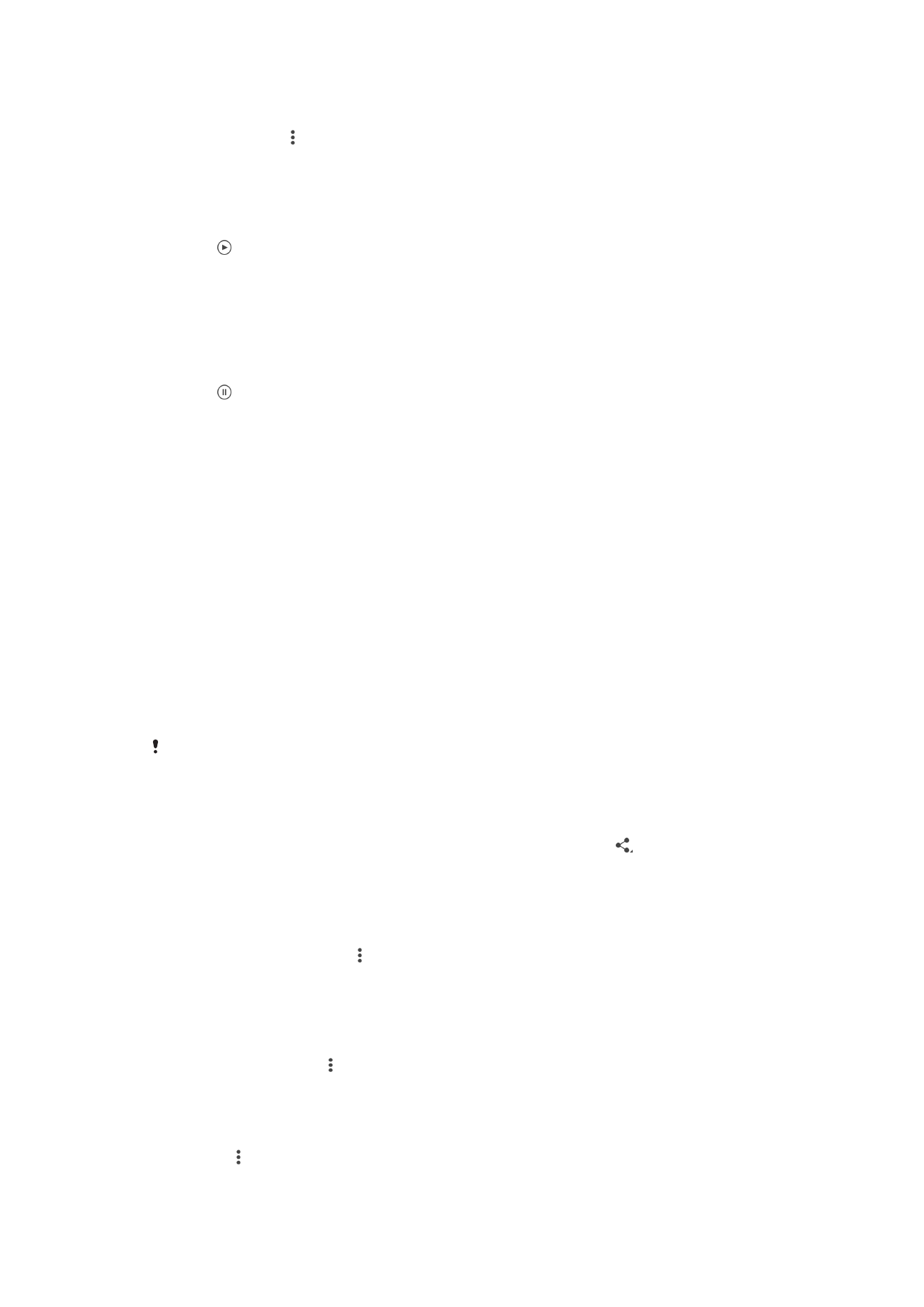
ẻ và quản lý ảnh và video
B
ạn có thể chia sẻ ảnh và video đã lưu trên thiết bị. Bạn cũng có thể quản lý chúng
theo nhi
ều cách. Chẳng hạn, bạn có thể xử lý hàng loạt ảnh, xóa ảnh và liên kết
chúng v
ới liên lạc. Nếu bạn có rất nhiều ảnh được lưu trên thiết bị, tốt hơn là bạn nên
th
ường xuyên chuyển chúng sang máy tính hoặc thiết bị lưu trữ bên ngoài để tránh
tình tr
ạng mất dữ liệu bất ngờ. Việc đó cũng tạo thêm dung lượng trên thiết bị. Hãy
xem Qu
ản lý tập tin bằng máy tính trên trang 129 .
B
ạn không được sao chép, gửi hoặc truyền các mục được bảo vệ bản quyền. Ngoài ra, một số
m
ục có thể không gửi được nếu kích cỡ tập tin quá lớn.
Cách chia s
ẻ ảnh chụp hoặc video
1
Trong Album, tìm và nh
ấn vào ảnh chụp hoặc video mà bạn muốn chia sẻ.
2
Nh
ấn vào màn hình để hiển thị các thanh công cụ, sau đó nhấn .
3
Nh
ấn vào ứng dụng mà bạn muốn sử dụng để chia sẻ ảnh chụp, sau đó làm
theo các b
ước để gửi đi.
Cách s
ử dụng ảnh làm ảnh liên lạc
1
Khi b
ạn đang xem một ảnh chụp, hãy nhấn vào màn hình để hiển thị các thanh
công c
ụ, sau đó nhấn vào > Dùng làm > Hình ảnh liên lạc.
2
Ch
ọn liên hệ, rồi sửa ảnh như ý muốn.
3
Nh
ấn vào Hoàn thành.
Cách s
ử dụng ảnh chụp làm hình nền
1
Khi b
ạn đang xem một ảnh chụp, nhấn vào màn hình để hiển thị các thanh
công c
ụ, sau đó nhấn > Dùng làm > Hình nền.
2
Làm theo h
ướng dẫn trên màn hình.
Cách xoay
ảnh chụp
1
Khi
đang xem ảnh chụp, nhấn vào màn hình để hiển thị các thanh công cụ, sau
đó nhấn .
2
Ch
ọn Xoay. Ảnh chụp sẽ được lưu theo chiều mới.
97
Đây là phiên bản trên Internet của ấn phẩm này. © Chỉ in ra để sử dụng cá nhân.
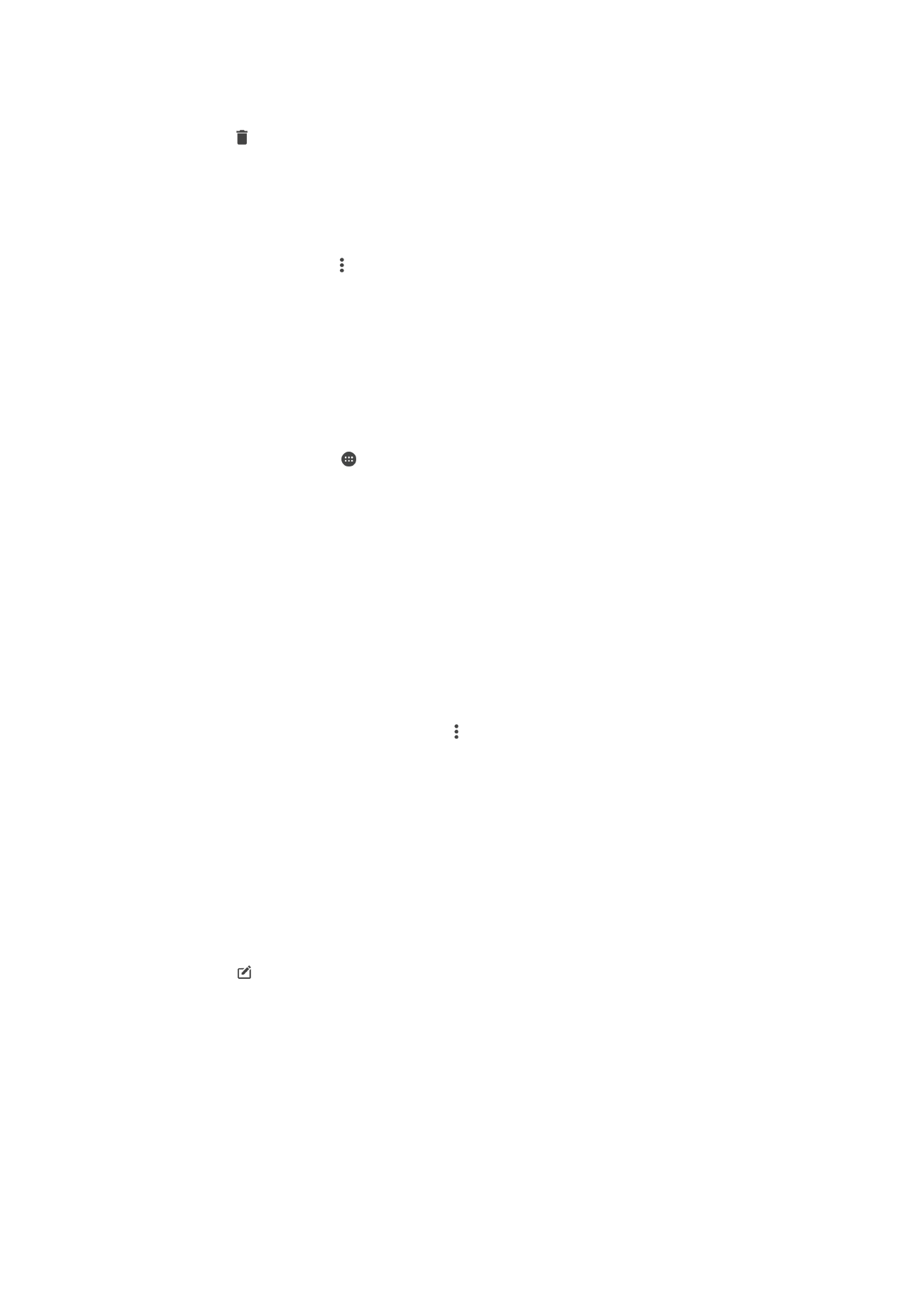
Cách xoá
ảnh chụp hoặc video
1
Khi
đang xem ảnh chụp, nhấn vào màn hình để hiển thị các thanh công cụ, sau
đó nhấn .
2
Nh
ấn Xóa.
Cách x
ử lý một loạt ảnh hoặc video trong Album
1
Khi xem các hình nh
ỏ của ảnh và video trong Album, chạm và giữ một mục cho
đến khi mục đó được tô sáng.
2
Nh
ấn vào các mục bạn muốn xử lý để chọn chúng. Nếu bạn muốn chọn tất cả
các m
ục, hãy nhấn vào , rồi nhấn vào Chọn hết.
3
S
ử dụng các công cụ trên thanh công cụ để xử lý các mục đã chọn.
Phân tích
ảnh có khuôn mặt trong Album
B
ạn có thể phân tích ảnh bất kỳ có khuôn mặt người trên thiết bị của mình. Khi được
b
ật, tính năng phân tích ảnh luôn duy trì và ảnh chụp mới sẽ được phân tích khi ảnh
được thêm vào. Sau khi chạy phân tích, bạn có thể nhóm tất cả ảnh chụp cùng một
ng
ười vào trong một thư mục.
Cách b
ật tính năng phân tích ảnh chụp
1
T
ừ Màn hình chủ, nhấn .
2
Tìm và nh
ấn Album.
3
Kéo c
ạnh trái của màn hình chủ Album sang phải, sau đó nhấn Khuôn mặt. Tất
c
ả ảnh chụp trên thiết bị của bạn sẽ được phân tích và nhóm trong thư mục
Khuôn m
ặt chưa đặt tên.
Cách
đặt tên khuôn mặt
1
Trong ô Khuôn m
ặt, nhấn vào thư mục Khuôn mặt chưa đặt tên, sau đó
duy
ệt đến thư mục Các khuôn mặt khác và chọn khuôn mặt mà bạn muốn đặt
tên.
2
Nh
ấn Thêm tên.
3
Nh
ập tên rồi nhấn Xong > Thêm người mới.
Cách s
ửa tên của khuôn mặt
1
Khi
đang xem khuôn mặt ở kiểu xem toàn màn hình, nhấn vào màn hình để
hi
ển thị các thanh công cụ, sau đó nhấn > Chỉnh sửa thẻ tên.
2
Nh
ấn OK.
3
Nh
ấn vào tên của khuôn mặt mà bạn muốn sửa.
4
S
ửa tên rồi nhấn Xong >Thêm người mới.
S